Μερικές φορές ένας απλός χρήστης ενός προσωπικού υπολογιστή πρέπει να βρει μερικές λεπτομέρειες σχετικά με το εγκατεστημένο υλικό: μάρκα, μοντέλο, καθώς και δεδομένα όπως διεύθυνση IP και mac, dns κ.λπ. Μπορούν να ληφθούν με διάφορους τρόπους, για την εκτέλεση των οποίων δεν απαιτείται βαθιά γνώση των υποθέσεων του διαχειριστή συστήματος.
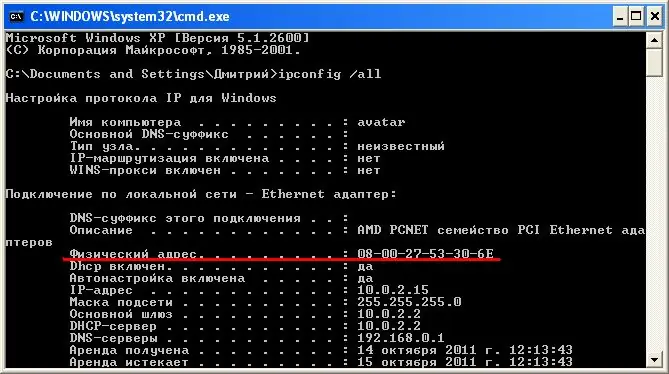
Είναι απαραίτητο
Μέσα συστήματος για τη λήψη πληροφοριών σχετικά με τις παραμέτρους του εξοπλισμού
Οδηγίες
Βήμα 1
Ένας από τους ευκολότερους τρόπους για να προσδιορίσετε τη διεύθυνση mac οποιασδήποτε από τις εγκατεστημένες συσκευές δικτύου είναι να διαβάσετε το εγχειρίδιο οδηγιών. Στην ίδια τη συσκευή δικτύου, είτε στις ρυθμίσεις είτε στις οδηγίες, θα πρέπει να αναφέρεται μια συγκεκριμένη διεύθυνση mac, αλλά αυτά τα δεδομένα ενδέχεται να μην βρεθούν.
Βήμα 2
Σε ποιες περιπτώσεις μπορείτε να αντιμετωπίσετε ένα τέτοιο πρόβλημα; Όταν αλλάζει χειροκίνητα από τον διαχειριστή συστήματος και όταν χρησιμοποιείτε τη διεύθυνση mac Στα ασύρματα δίκτυα, συχνά χρησιμοποιείται κωδικοποίηση σήματος χρησιμοποιώντας μια διεύθυνση mac, είναι σχεδόν αδύνατο για έναν απλό χρήστη να το βρει, επομένως αυτή η μέθοδος χρησιμοποιείται συχνά πρόσφατα.
Βήμα 3
Η επόμενη μέθοδος είναι επίσης γνωστή σε πολλούς χρήστες που τουλάχιστον μία φορά προσπάθησαν να ανακαλύψουν τη διεύθυνση ip του υπολογιστή τους - χρησιμοποιώντας την εντολή ipconfig. Κάντε κλικ στο μενού "Έναρξη" και επιλέξτε "Εκτέλεση" ή πατήστε το συνδυασμό πλήκτρων Win + R. Στο παράθυρο που ανοίγει, εισαγάγετε την εντολή cmd και πατήστε το πλήκτρο Enter.
Βήμα 4
Στο παράθυρο της γραμμής εντολών που ανοίγει, εισαγάγετε την εντολή "ipconfig / all" (μην ξεχάσετε να βάλετε κενό μεταξύ του ipconfig και / όλων των εκφράσεων) χωρίς εισαγωγικά και πατήστε Enter. Μεταξύ του μεγάλου αριθμού των προηγουμένως άγνωστων τιμών, βρείτε τη γραμμή "Φυσική διεύθυνση", είναι συνώνυμο του όρου "mac-address". Η "φυσική σας διεύθυνση" μπορεί να έχει τη μορφή μεγάλης τιμής, για παράδειγμα 00-1B-21-85-5E-A4.
Βήμα 5
Ένα παρόμοιο αποτέλεσμα μπορεί να επιτευχθεί χρησιμοποιώντας την ίδια γραμμή εντολών. Εκτελέστε το και εισαγάγετε το στόχο ping. Εάν εμφανιστεί ένα μήνυμα στην οθόνη σχετικά με εσφαλμένη καταχώριση εντολών ή σφάλμα επικύρωσης, τότε χρησιμοποιείτε πολλές συσκευές δικτύου. Σε αυτήν την περίπτωση, η εισαγωγή της εντολής "arp -a" χωρίς εισαγωγικά θα σας βοηθήσει.
Βήμα 6
Ξεκινώντας με το λειτουργικό σύστημα Windows XP, οι προγραμματιστές προσθέτουν το πρόγραμμα GetMac.exe στο κιτ διανομής. Χρησιμοποιείται για τον έλεγχο της διεύθυνσης mac και άλλων δεδομένων. Στη γραμμή εντολών, πληκτρολογήστε getmac / s localhost και πατήστε το πλήκτρο Enter. Η απαιτούμενη τιμή θα εμφανιστεί πριν από την έκφραση / Device / Tcpip_ {.






